⚐ Nota: Antes de ejecutar los scripts de creación de base de datos verifique que el collation de la base de datos se encuentre en (SQL_Latin1_General_CP1_CI_AI).
Debe tener en cuenta los siguientes pasos para instalar ADM y la base de datos desde cero:
-
Ejecute el instalador Aranda.ADM.Web.Installer.exe. Ver Instalación Consola ADM.
-
Ejecute el instalador Aranda.Conserver.Installer.exe . No suba los servicios hasta configurar el repserver y el .config de la carpeta del conserver. Ver Instalación Conserver
-
Ejecute el instalador Aranda.ADM.Utils.Installer.exe e instalar en las máquinas en las que se necesite tomar control remoto. Ver Instalador Visor Soporte Remoto
-
Crear la base de datos desde SQL Server Management.
-
Ejecute el script de base de datos inicial con la herramienta Aranda DataBase Tools (ver los pasos de ejecución en el documento de la KB).
-
Ejecute Aranda DataBase Tools para configurar las cadenas de conexión y que los archivos “.config” apunten a la base de datos creada.
-
Suba los servicios de Aranda, ya sea por la aplicación Aranda DataBase Tools o por la lista de servicios:
- Aranda Cruncher Catalog
- Aranda Cruncher Energy
- Aranda Cruncher File
- Aranda Cruncher Inventory
- Aranda Cruncher Patch
- Aranda Cruncher Usage
- Aranda License Windows Service
- Aranda Scheduler Windows Service
- Aranda Worker Windows Service
-
Ingrese a la consola y verifique la conexión al repserverVer Comunicaciones
-
Ejecute el instalador bróker MQTT Instalación broker MQTT
-
Configure el archivo
Aranda.Conserver.Windows.Service.exe.configque está en la carpeta “%Program Files(x86)%\Aranda\Conserver”. -
Inicie el servicio
Aranda Conserver V9. -
Verifique que todos los servicios de Aranda estén en ejecución.